Bu günlerde akıllı telefonlarımıza neredeyse her şey için güveniyoruz. Ancak PDF belgeleri oluşturma söz konusu olduğunda, bu görev için yeterli olabilirler mi?
Eğer bir iPhone veya iPad kullanıyorsanız, PDF'leri yönetme konusunda ne kadar yetenekli olduklarını merak ediyor olabilirsiniz. Metin belgelerinden fotoğraflara ve hatta web sitelerine kadar, bu kılavuz size Apple cihazınızda PDF dosyalarını hızlı ve kolay bir şekilde nasıl oluşturacağınızı gösterecek.
iPhone'da PDF oluşturabilir misiniz?
Evet, kesinlikle. iPhone'unuzda karmaşık bir yazılıma ihtiyaç duymadan, süreci hızlı ve kolay hale getiren yerleşik bir özellik sayesinde PDF'ler oluşturabilirsiniz. Öncelikle bu seçeneği inceleyeceğiz, ancak daha kapsamlı bir çözüm arıyorsanız, editörümüz ideal bir tercihtir.
iPhone'da Dosyalar uygulaması ile PDF nasıl oluşturulur
Dosyalar uygulaması, belgeleri düzenlemekten daha fazlasıdır. Aynı zamanda iPhone ve diğer Apple cihazlarında PDF'ye dönüştürmenizi de sağlar. İşte nasıl kullanacağınız:
- 1
- Dosyalar uygulamasını açın ve dönüştürmek istediğiniz dosyayı bulun.
- 2
- Menüyü açmak için üzerine dokunup basılı tutun.
- 3
- Seçeneklerden Paylaş’ı seçin.
- 4
- Aşağı kaydırın ve Yazdır’ı seçin.
- 5
- Yazdırma önizleme ekranında, yukarıdaki küçük Paylaş simgesine dokunun.
- 6
- Dosyalara Kaydet’i seçin ve işlemi tamamlamak için Kaydet’e tıklayın.
Artık hem orijinal dosyayı hem de yeni PDF sürümünü Dosyalar uygulamasında göreceksiniz. Bu yöntem basit dönüşümler için mükemmel olsa da, iPhone'dan boş PDF'ler oluşturma veya düzenleme seçenekleri sunmadığını unutmayın. Bunun için daha kapsamlı bir araca ihtiyacınız olabilir.
PDF Guru ile PDF'ler Nasıl Oluşturulur
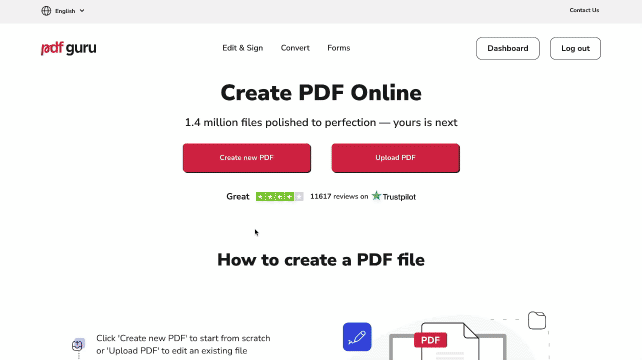
PDF oluşturmak iPhone'da PDF Guru ile daha da kolay. İster bu formatta bir belge kaydetmek isteyin, ister sıfırdan başlamak isteyin. En güzel yanı? Dosyalar uygulamasında bulamayacağınız ekstra özellikler sunuyor. Yeni bir PDF dosyası oluşturmak ve düzenlemek için:
- 1
- PDF Oluştur aracına gidin ya da üst menüde Düzenle & İmza seçeneğinin altında bulun.
- 2
- Boş bir belgelerle başlamak istiyorsanız mevcut seçeneklerden Yeni PDF Oluştur seçeneğini seçin.
- 3
- Düzenleme modundayken, dosyanızı istediğiniz gibi özelleştirmek için araçları kullanın.
- 4
- Dosyanızı gözden geçirin ve ardından Tamam butonuna basın.
- 5
- Tercih ettiğiniz dosya formatını seçin ve ardından İndir butonuna tıklayın.
Dosyaları PDF'ye nasıl dönüştürürsünüz
Eğer iPhone'unuzda PDF olarak kaydetmeniz gereken bir dosyanız varsa, süreci kolaylaştırmak için PDF Guru'yu kullanabilirsiniz. Çoğu dönüştürme işlemi sadece birkaç saniye sürer, ancak karmaşık biçimlendirmeye sahip dosyalar veya büyük resimler biraz daha uzun sürebilir. İşte bunu yapmanın yolları:
- 1
PDF Dönüştürücü sayfasına gidin — bu, dosyanızın formatını otomatik olarak tanıyan ve PDF'ye dönüştüren çok amaçlı bir araçtır. Alternatif olarak, belirli bir dönüştürme aracını da seçebilirsiniz. İşte en popüler olanlardan bazıları: Word'den PDF'ye; JPG'den PDF'ye; HTML'den PDF'ye; Daha fazla dönüştürme aracı görmek için tıklayın.
- 2
- Dosyanızı pencerede yükleyin.
- 3
- Dönüşümün tamamlanması için birkaç saniye bekleyin.
- 4
- Dönüştürülmüş dosyayı doğrudan cihazınıza indirin. Ayrıca, gelecekte erişim için PDF Guru hesabınızda saklandığını da göreceksiniz.
Artık iPhone'da PDF'ler nasıl oluşturulacağını biliyorsunuz. Çok fazla seçenek olmasa da paylaştığımız seçenekler basit ve işinizi görüyor. Eğer piyasaya yeni ve faydalı bir ürün çıkarsa, bunu sizinle mutlaka paylaşacağız.
